Jak změnit uživatelský agent Safari na OS X

Pravděpodobně jste při návštěvě webových stránek, které vyžadují určitý prohlížeč, pravděpodobně narazili. Naštěstí můžete bláznit webové stránky do myšlení, že používáte jiný prohlížeč a můžete to udělat s většinou, včetně Safari.
Uživatelský agent "spoofing" není nová věc. Někdy to bylo nutné, když byla tzv. Válka prohlížeče. Návrháři webových stránek často navrhují stránky, které vykreslují a poskytují jiný obsah v závislosti na prohlížeči. Řešením tohoto problému bylo často odeslat falešný "řetězec uživatelského agenta", který by bláhoval webový server k tomu, aby vám poskytoval preferovaný obsah.
V dnešní době jsou uživatelé s menší pravděpodobností problém, protože webové stránky a prohlížeče mají lepší přístup k webovým standardům. To neznamená, že se s ním stále nebudete potýkat.
Používáte-li Safari aplikace Apple OS X, je zde jak změnit uživatelský agent a dokonce i vytvářet vlastní uživatele
Co je uživatel
Když Safari navštíví webovou stránku, pošle řetězec textů, jako je tento:
AppleWebKit / 600.3.18 (KHTML, podobně jako Gecko) Verze Mozilla / 5.0 (Macintosh, Intel Mac OS X 10_10_2) /8.0.3 Safari / 600.3.18
Toto informuje webový server o tom, že tento konkrétní uživatel běží Safari 8 na počítači se systémem Mac OS X 10.10.2
Bude se samozřejmě lišit podle operačního systému a webového prohlížeče . Počítač se systémem Windows 7 a Internet Explorer 10 se objeví jako takový:
Mozilla / 5.0 (kompatibilní; MSIE 10.0; Windows NT 6.1; Trident / 6.0)
Seznam řetězců uživatelských agentů je poměrně rozsáhlý, mnoho prohlížečů na různých operačních systémech. Mimochodem, je možné zjistit, jaké informace o vašem prohlížeči zobrazuje váš prohlížeč, což zahrnuje rozlišení obrazovky, adresu IP a další.
Změna uživatelského agenta v programu Safari
Diskutovali jsme o způsobu, jakým můžete změnit uživatelský agent v prohlížečích Google Chrome, Internet Explorer a Firefox. Projděte si nyní, jak to změnit na Safari Apple OS X.
Nejprve otevřete předvolby programu Safari v nabídce "Safari" nebo pomocí příkazu "Command +".
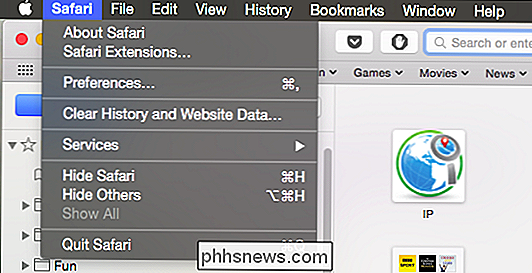
Otevřete předvolby a klikněte na záložku Rozšířené . Na spodním okraji je třeba zaškrtnout políčko vedle nabídky Zobrazit nabídku v nabídce a potom ukončit předvolby.
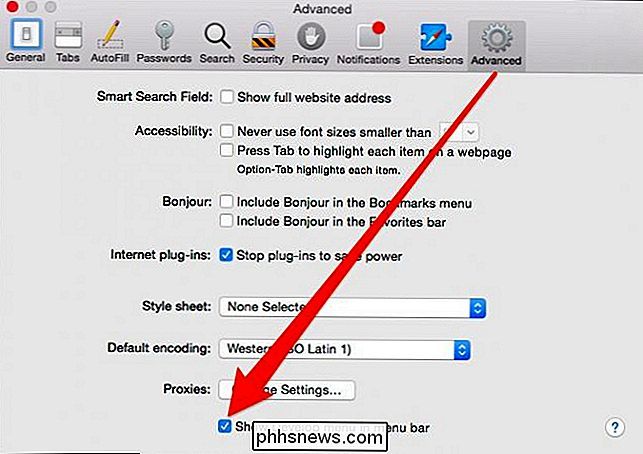
Nyní Safari bude mít nové menu věnované výhradně vývojovým nástrojům
. Nabídka "Agent uživatele" je nahoře. Existuje již několik málo možností, včetně předchozích verzí programu Safari na OS X a iOS, Chrome na Macu a Windows, stejně jako možnost "Další ..."
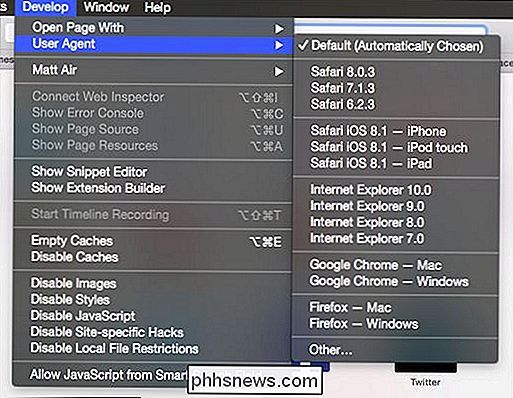
Volba "Ostatní ..." umožňuje zadat uživatelského agenta kromě těch, které jsou uvedeny v seznamu, například pokud jste zvědaví, jak Google Chrome na iPadu se systémem iOS 8.2 vykresluje, použijte příslušný řetězec.
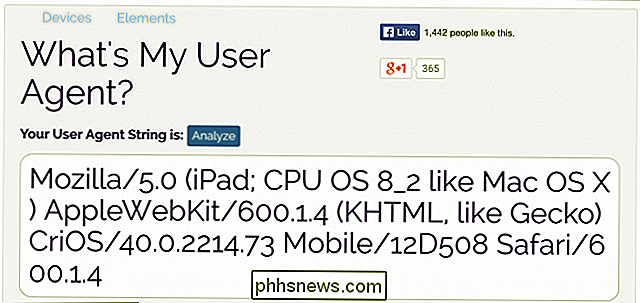
Když otevřete možnost "Ostatní ..." z nabídky Uživatelský agent pak byste jednoduše zkopírovali řetězec uživatelského agenta pro prohlížeč, který chcete otestovat.
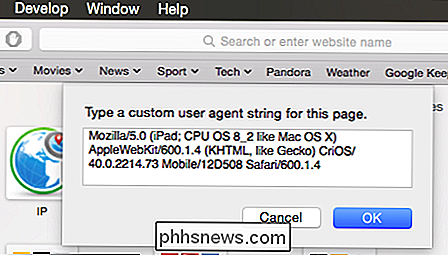
Následně se nový uživatelský agent zobrazí v nabídce Agent uživatele. Všimněte si však, že můžete mít pouze jeden "jiný" uživatelský agent najednou.
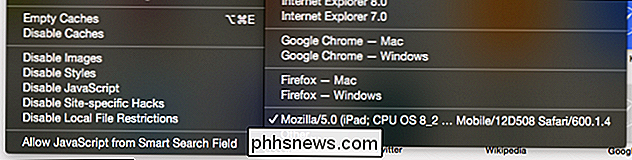
Jak jsme navrhli v úvodu, je neobvyklé, že musíte změnit svého uživatelského agenta, protože většina prohlížečů je nyní spíše dobrá při dodržování standardů a většina webových stránek je agnostický prohlížeč (i když některé prohlížeče pracují lépe na některých webech než jiné)
SOUVISEJÍCÍ: Jak změnit uživatelský agent prohlížeče bez instalace libovolných rozšíření
Na související poznámku, pokud jste zvědaví Chcete-li zjistit, jak váš prohlížeč provádí webové standardy, můžete vždy vyzkoušet testy pro kysličníky, které byly vyvinuty v rámci projektu Web Standards.
To znamená, že jste našli tento článek užitečný. Pokud máte něco, co byste chtěli přidat, jako je otázka nebo komentář, poskytněte nám zpětnou vazbu v našem diskusním fóru

Nejjednodušší způsob skrytí souborů a složek na Macu
Učinit věci na počítači Mac je tak snadné a intuitivní, že je překvapující, když něco není. Existuje několik způsobů, jak "skrýt" věci na počítači Mac, ale jen jeden z nich opravdu funguje dost dobře, abychom mohli doporučit. Není to ani skrytí věcí, takže to ostatní nevidí. Někdy můžete něco jednoduše skrýt, protože chcete odhlásit svůj systém.

Jak zakázat oznámení o Facebooku
Facebook nedávno představil Facebook Live, živou streamingovou funkci, která umožňuje uživatelům Facebooku vysílat události v reálném čase svým přátelům a stoupencům. Zdá se, že je to dost neškodné, ale ve výchozím nastavení zasílá oznámení všem přátelům při každém spuštění streamu, což znamená, že skončíte s množstvím oznámení, která nechcete.



